久しぶりにボーダーランズ2を起動したら、escキーが効かなくて(というか2連打されて一瞬で元の画面に戻っちゃう)、あれ?セーブってどこでやるんだっけ?ゲームの終了方法がわからない!と少し戸惑いました
PCゲームでキーボードの挙動がおかしいときって、officeIMEとmicrosoftIMEを切り替えたり英数モード?にしたりで大抵何とかなるからきっとそれでしょう?って思ったら違った((´∀`))ケラケラ
そもそも私のwindows10にはofficeIMEが入ってなかったよ(∵`)
(どっかにあるのかな?)
設定画面を眺めてみたら、互換性って項目があってそれをオンにしたら無事、escキーが正常に機能するようになったので残しておきます
windows7の時はescキーに特に不具合が出なかったので、記事内容的にはwindows10でIMEを過去バージョンに戻す方法って感じです
windows10で以前のバージョンのIMEを使用する方法
デスクトップ右下の「A」又は「あ」を右クリック
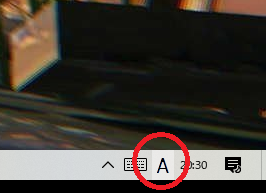
↑赤丸のところを右クリックする
そしたらこんな感じのメニューが出てくるので

↑設定をクリック
設定画面が出てきたら
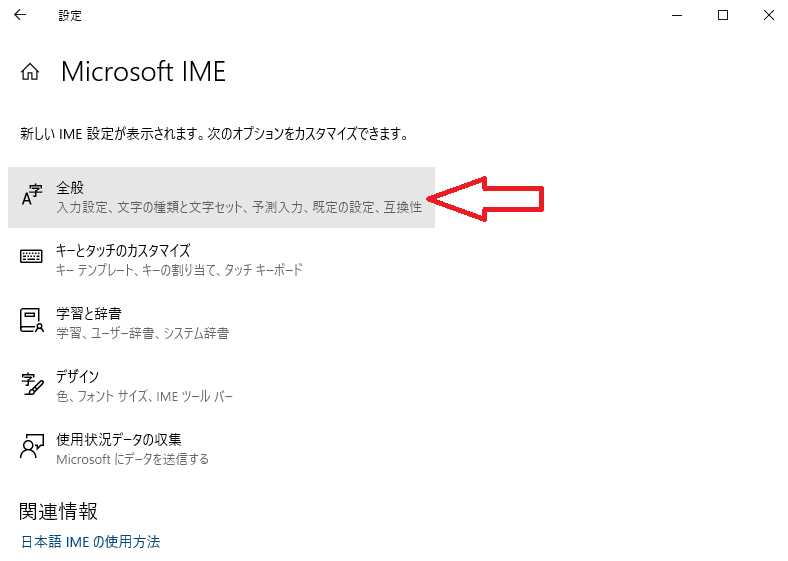
↑全般をクリックします
するとこんな感じの画面になるので下の方にスクロールしていきます
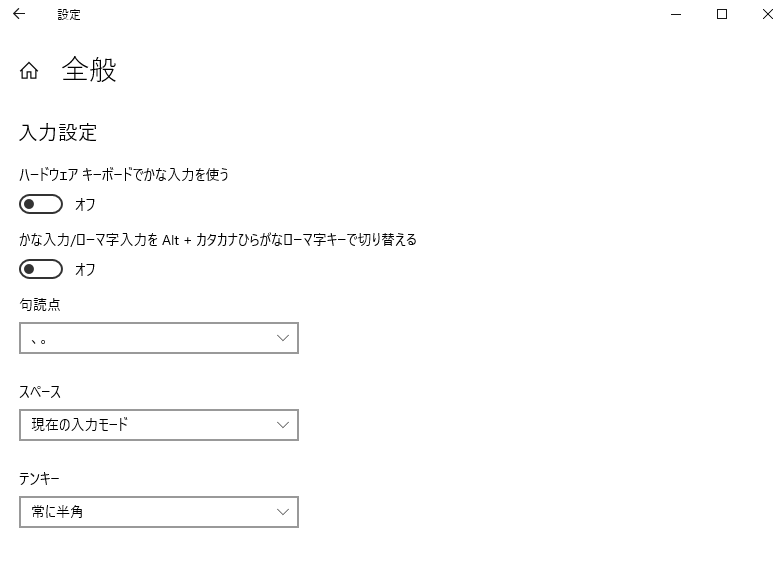
下の方にある互換性欄の
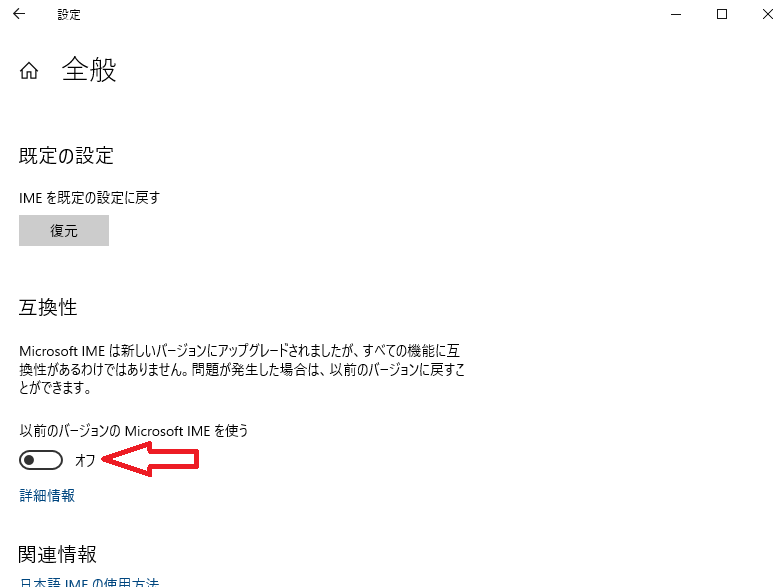
↑以前のバージョンのMicrosoftIMEを使うのタブをクリックしてオンに変えます
確認画面が出てくるので、OKをクリックで無事以前のモードのIMEに戻ります
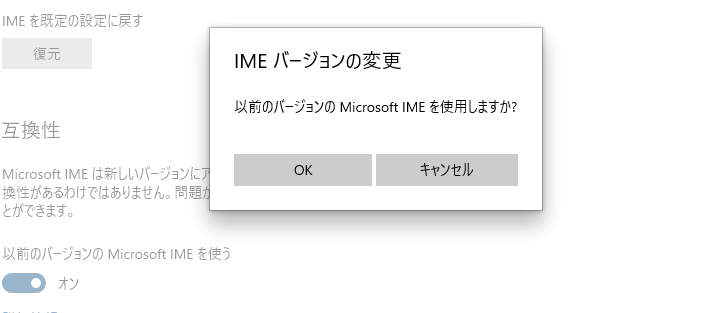
これでボーダーランズ2でescキーが効くようになりました

↑そして無事この画面も出ました!
これが出せないと強制終了しかゲームを終わらせる方法が無い?と思うので、同じ状況の方は試してみてね
IMEを最新のIMEに戻す方法
以前のバージョンに戻して特に普段使いで困ることはなかったのですが、一応ゲームやらないときは最新に戻しておこうかなぁと思って
デスクトップ右下の
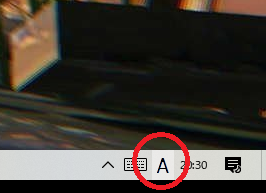
↑先ほどのコレを右クリックすると
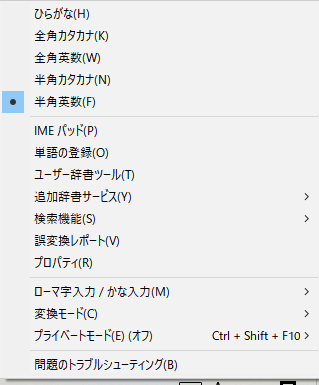
↑こんな感じのメニューが出てくるようになっていて
プロパティとか開いてみたんだけど、上で書いた設定画面が出てこなかったので一応最新への戻し方も書いときます
デスクトップ左下のウインドウズボタンをクリックして出てくる
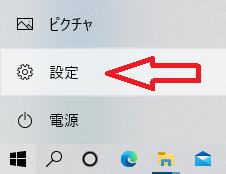
↑の設定をクリック
こんな感じの画面が出てくるので上の方にある検索バーに「ime」って打ち込みます
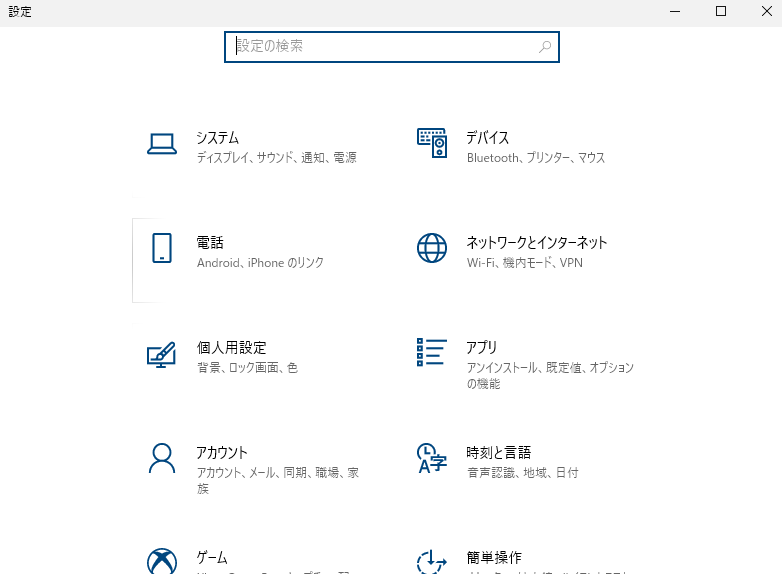
「ime」って打つと予測変換みたいに下か上にメニューが出てくるから
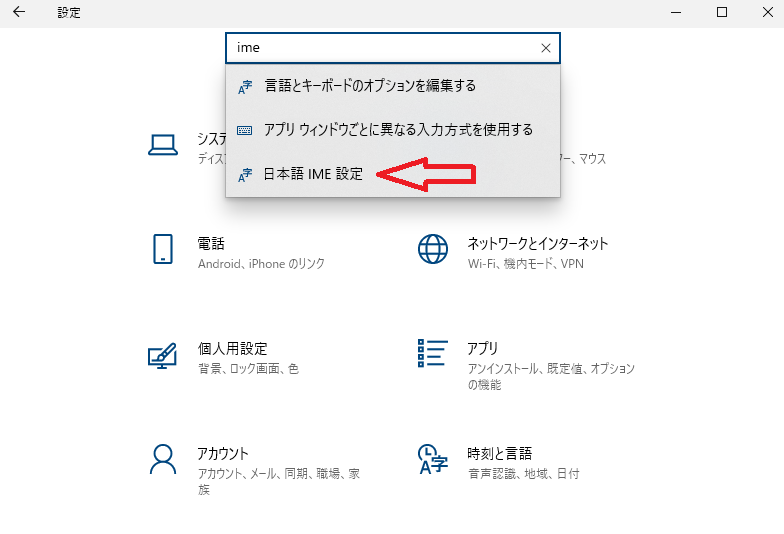
↑日本語IME設定をクリックします
すると先ほど「以前のバージョンのIMEを使う」の時と同じメニューが出てくるから
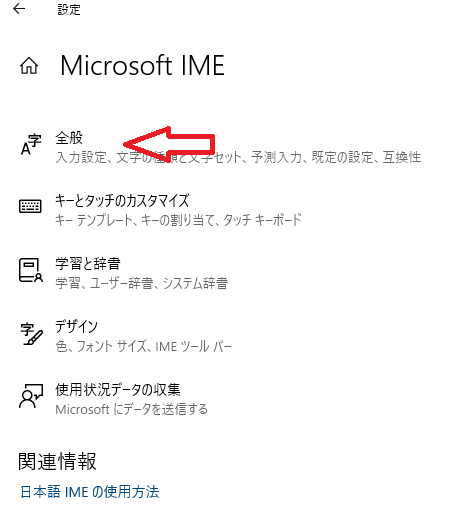
↑全般をクリック
同じく互換性欄のところまでスクロールして
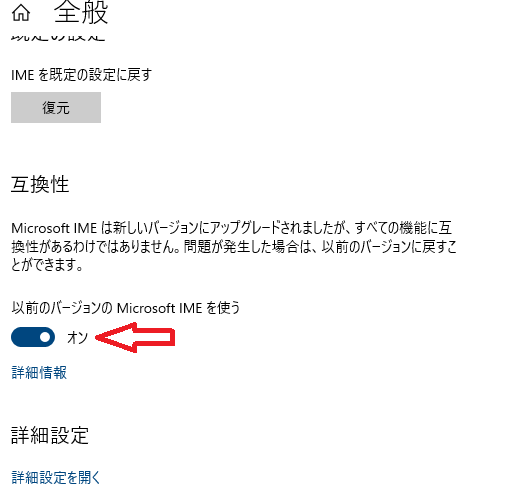
↑オンになってるところをクリック
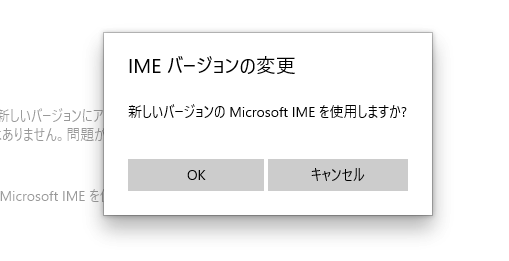
↑OKをクリックで新しいバージョンのIMEに戻ります!
以上です!
コメント
ありがとうございます!!〜
やってて,んっ?ってなって
調べたらあったのですんごく助かり
ありがとう!!
お役に立てて良かったです!
一瞬で元の画面に戻るからescキー以外でメニュー開くのかな?って勘違いしますよね